Enhavtabelo
La Excel Pleniga Serio estas helpema funkcio, kiu pliigas la efikecon krei kalkultabelon. Ĝi permesas rapidan plenigon de valoroj en elektitaj ĉeloj. La plenigo de valoroj dependas de uzant-specifitaj intervaloj, tipo, unuoj kaj paŝovaloroj. En ĉi tiu artikolo, ni ilustros kiel apliki la funkcion Plenigi Seriojn en 12 facilaj manieroj.
Elŝutu Praktikan Laborlibron
Elŝutu la praktikan laborlibron de ĉi tie.
Uzo de Fill Series.xlsx
12 Aplikoj de Excel Fill Series
La funkcio Fill Series havas ampleksan gamon de aplikoj. Depende de la tipo de laboro ĝi pliigas la oportunon de procezo.
1. Plenigu Lineara Serio en Excel en Kolumno
Unue kaj ĉefe, ni havas la datumaro de ses studentoj kaj iliaj akiritaj notoj. En ĉi tiu metodo, ni plenigos la kolumnon Rango uzante la funkcion Plenigi Serio . Nur sekvu la paŝojn por plenumi ĉi tiun agon:
- Unue, elektu ĉelon D5 .
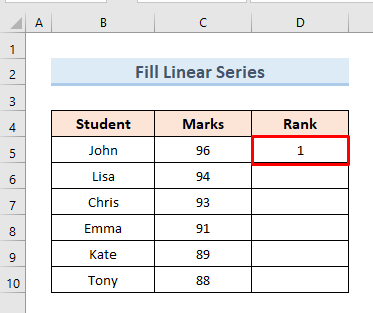
- Poste, trenu la ilon Plenigi Tenilon al ĉelo D10 .
- Tiam el la falmenuo de la dekstra malsupra angulo elektu la opcion Plenigu serion .
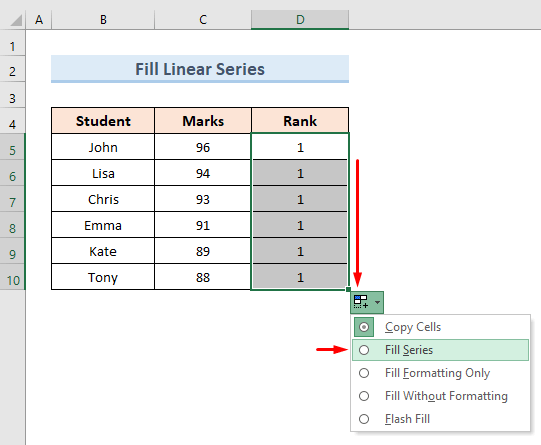
- Fine, ni povas vidi la seriovaloron en la Rango .
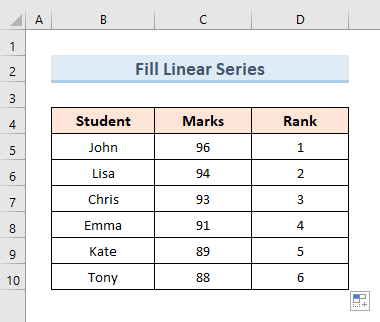
Legu Pli: [Ripari] Excel-Pleniga Serio Ne Funkcias (8 Kaŭzoj kun Solvoj)
2. Uzo de Plenigu Komandon por Plenigi Linean Serion
Alia oportuna maniero plenigi linearan serion estas uzi la Plenigi komandon . Ni daŭrigos kun la antaŭa datumaro por ĉi tiu ekzemplo. Ni vidu kiel ni povas fari tion:
- En la komenco, elektu ĉelon D5 .
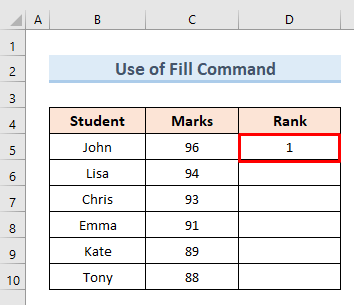
- Poste, elektu ĉela gamo (D5:D10) .
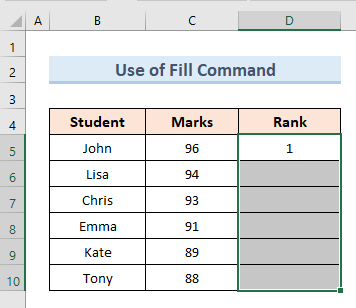
- Tiam iru al la Plenigu opcio sub la redakta sekcio de la rubando.
- El la menuo, elektu la opcion Serio .
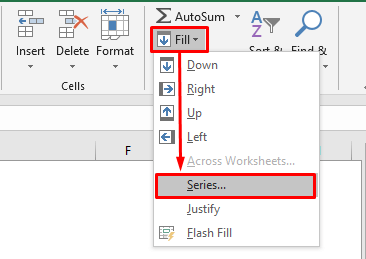
- Nova dialogujo malfermiĝos. Elektu la jenajn opciojn:
Serio en : Kolumnoj
Tipo : Linia
Paŝa valoro : 1
- Premu OK .
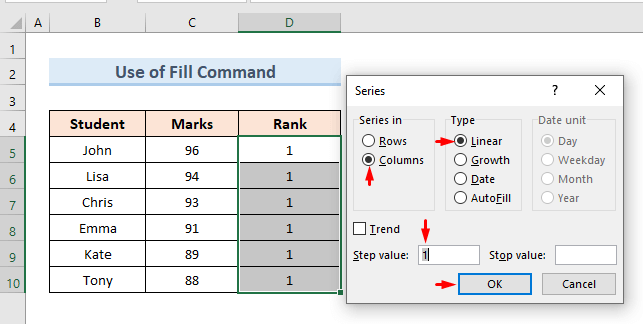
- Do, ni ricevas la serion de rangoj en la Rango .
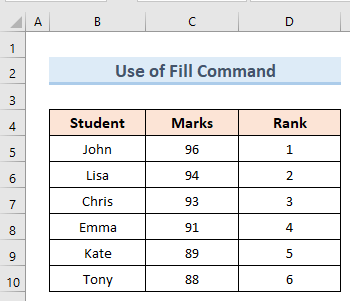
> Legu Pli: Kiel Uzi VBA Aŭtomata Plenigo en Excel (11 Ekzemploj)
3. Plenigu Seriojn per Klava Ŝparkomando
La uzo de klavarvojoj ĉiam estas facila maniero fari ajnan laboron. Ni povas uzi ĉi tiun aliron por Plenigi Serio ankaŭ. Ni uzos la saman datumaron, kiun ni uzis por la antaŭa ekzemplo. Nur sekvu la paŝojn al ĉi tiu ekzemplo:
- Unue, elektu ĉelon D5 .
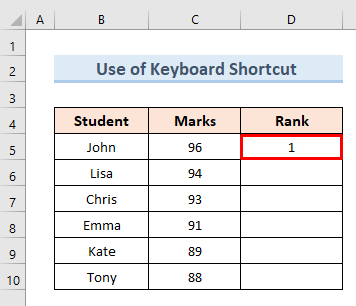
- . Premu la Ktrl Trenu la Plenigan Tenilon al ĉelo D5 .
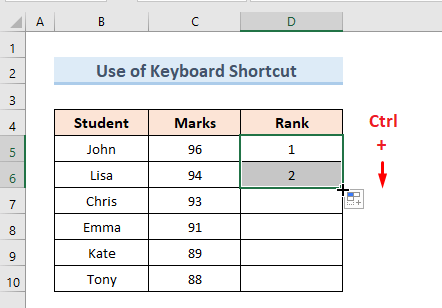
- Sekva, trenu la D5 . 1>Plenigu Tenilon ankaŭ de ĉelo D6 al D10 .
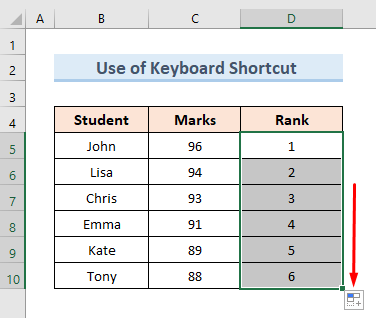
- Fine, ni povas vidi la serion derangas en Kolumno D .
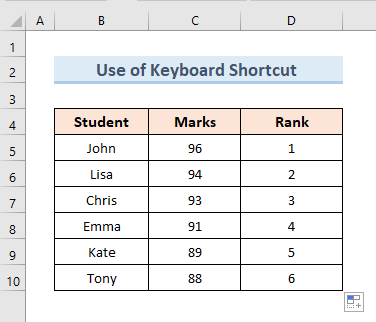
Legu Pli: Kiel Apliki Aŭtoplenplenan Ŝparvojon en Excel (7 Metodoj)
4. Konservu Formatadon Dum Plenigado de Serio en Excel
Kelkfoje ni eble bezonos konservi la formatadon. En la sekva datumaro, la rango de la unua studento estas kolorformata. Ĉi tie ni plenigos la rangoserion kaj konservos la formatadon. Ni vidu paŝon post paŝo kiel ni povas fari ĉi tion:
- Unue, elektu ĉelon D5 .
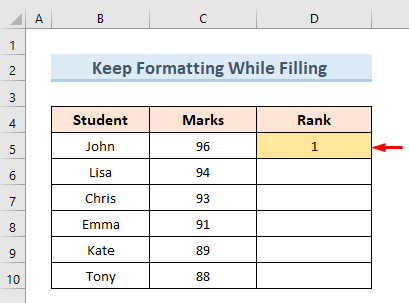
- Poste, trenu la ilon Plenigi Tenilon al ĉelo D10 . El la menuo de la Aŭtomata Pleniga Opcioj , elektu la opcion Plenigu Seriojn .
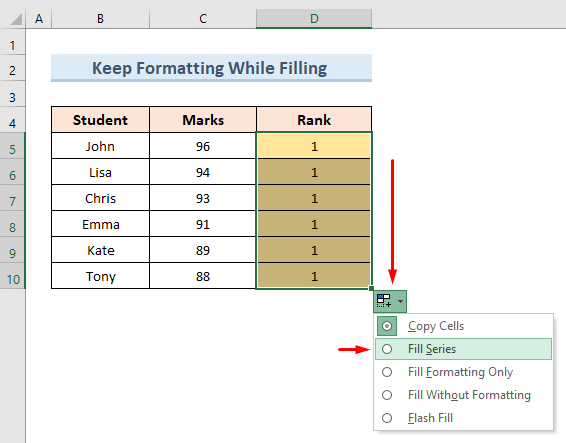
- Fine, ni akiri la seriovaloron de rangoj en la Rango .
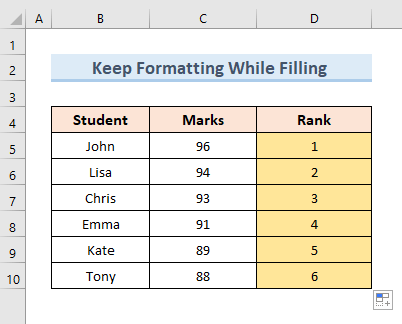
Legu pli: Aŭtomata Nombrado en Excel
5. Plenigi serion en Excel sen Formatado
Ni ankaŭ povas plenigi serion sen konservi formatadon. En la sekva datumaro, ni povas vidi la formatojn de la unuaj du valoroj de la kolumno Rango . Ni vidu kiel ni povas plenigi la serion sen konservi formatadon:
- Elektu ĉelojn D5 & D6 .
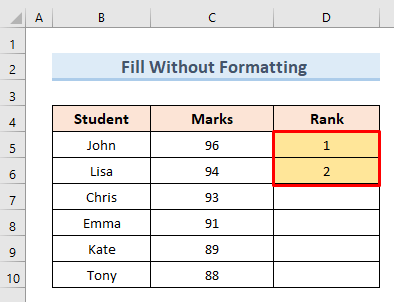
- Trenu la Plenigi Tenilon ilo al ĉelo D10 .
- Elektu la opcion Plenigu Sen Formatado el la menuo de la Aŭtomata Pleniga Opcioj .
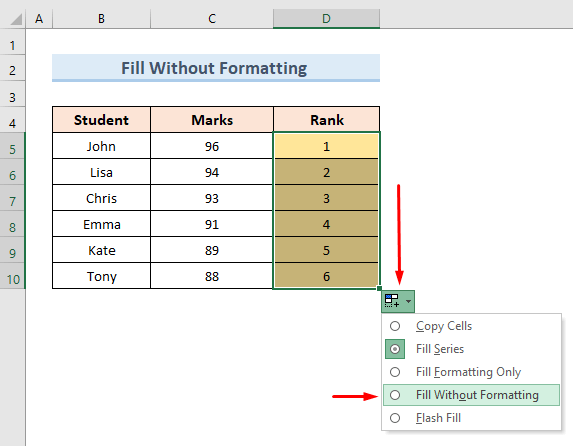
- Laste, ni povas vidi la valoron de la serio senformatado.
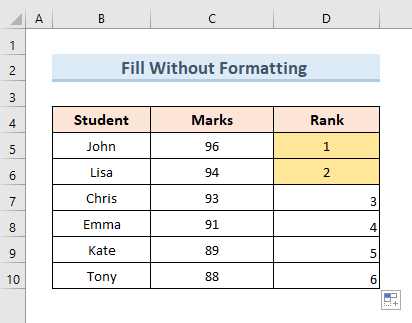
Legu Pli: Ripari: Excel Aŭtomata Plenigo Ne Funkcias (7 Problemoj)
6. Preterpasi Vicojn por Plenigi Serion en Excel
Ni povas Plenigi serion pretersaltante vicojn, kio signifas, ke ni ricevos la valoron post ĉiu intervalo de unu vico. Ni vidu kiel ni povas fari tion per la sama datumaro:
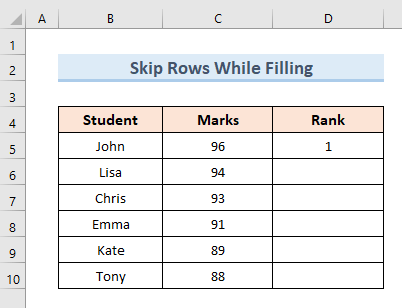
- En la komenco elektu ĉelojn D5 kaj la malplenan ĉelon D6 .
- Tiam trenu la ilon Plenigi Tenilon al ĉelo D10 .
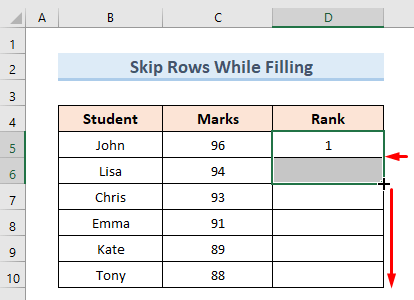
- Ĉi tie, ni povas vidi, ke la serio estas plenigita per preterpaso de unu vico.
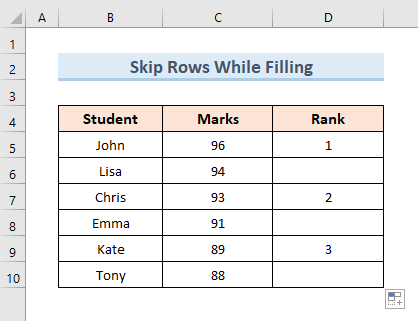
Legu Pli: Plenigante Certa Nombro da Vicoj en Excel Aŭtomate (6 Metodoj)
Similaj Legadoj
- Trenu Nombro-Pligon Ne Funkcias en Excel (Solvo kun Facilaj Paŝoj)
- Excel-Formuloj por Plenigi Malsupren Sekvencaj Nombroj Salti Kaŝitajn Vicojn
- Kiel Aŭtomata Nombri aŭ Renumeri post Filtrilo en Excel (7 Facilaj Vojoj)
- Aŭtomate Plenigi Ascendantajn Nombrojn en Excel (5 Rapidaj Manieroj)
- Kiel Plenigi Malplenojn en Excel (4 Rapidaj Metodoj)
7. Plenigu serion per formuloj
En la kazo de plenigo de serio, ni ne nur povas plenigi valorojn sed ankaŭ povas plenigi serion kun formuloj. En la sekva datumaro, ni havas kolumnon de totalaj notoj de studentoj en kolumno E kiu estas la sumo de kolumnoj C & D . Ni plenigos la kolumnon Sumo konservante la formulon de sumigo. Ni vidu kiel ni povas fari ĉi tion:
- Unue, elektu ĉelon E5 . Enigu la jenan formulon:
=C5+D5 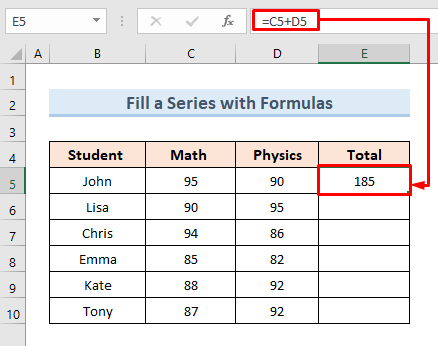
- Sekva, trenu la Plenigu Pritraktu ilon al ĉelo D10 .
- Do, ni ricevas la valorojn de totaloj en serio kun respondaj formuloj.
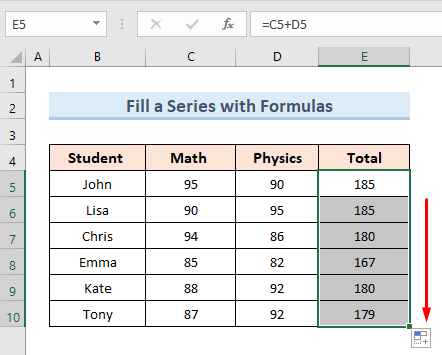
Legu Pli: Kiel Uzi Aŭtomatplenigformulon en Excel
8. Uzo de Duobla Klako por Plenigi Serion en Excel
La uzo de duobla klako estas tre simpla maniero por Plenigi serion. Ni uzos la datumaron de nia antaŭa ekzemplo. Ni nur bezonas sekvi la sekvajn simplajn paŝojn:
- Unue, elektu ĉelon E5 .
- Sekve, ŝvevu la kursoron ĉe la malsupra dekstra angulo de la ĉelo.
- Tiam duoble alklaku la plus (+) .
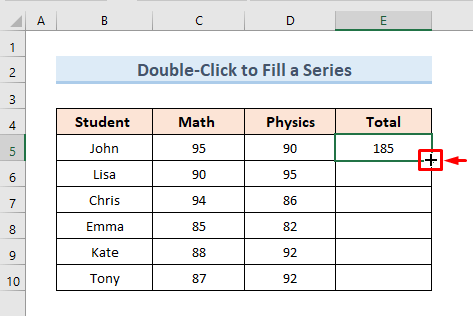
- Fine, ni ricevas plenigitaj serioj en la tuta kolumno.
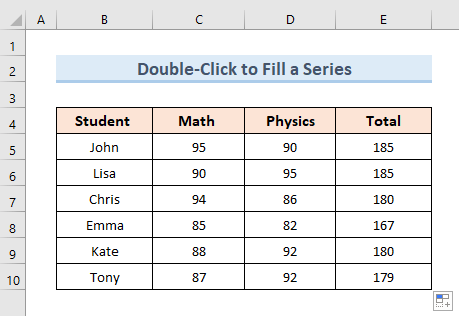
9. Excel Plenigaj Tagoj
Ĝis nun ni uzis la opcion Plenigi Seriojn nur por nombraj valoroj. En ĉi tiu ekzemplo, ni uzos la opcion Plenigi Serio por plenigi tagojn. Ni uzos la sekvan datumaron por ilustri ĉi tiun ekzemplon. Ni vidu kiel ni povas fari tion:
- En la komenco, elektu ĉelon D5 .
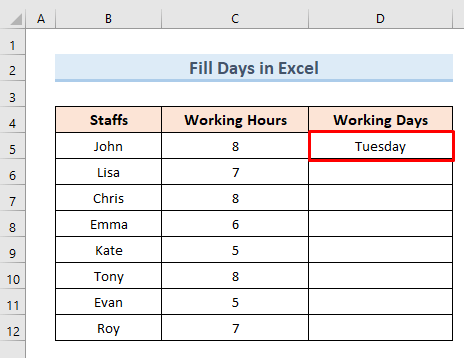
- Poste, trenu la Plenigi Tenilon per la dekstra klako al ĉelo D12 .
- El la disponeblaj opcioj, elektu la opcion PlenigiTagoj .
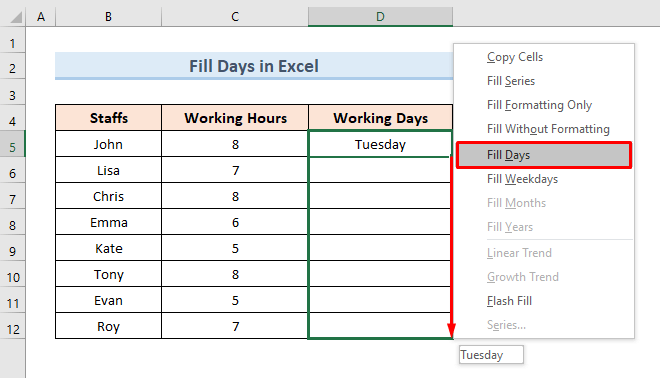
- Fine, ni povas vidi la tagojn plenigitajn en Kolumno D .
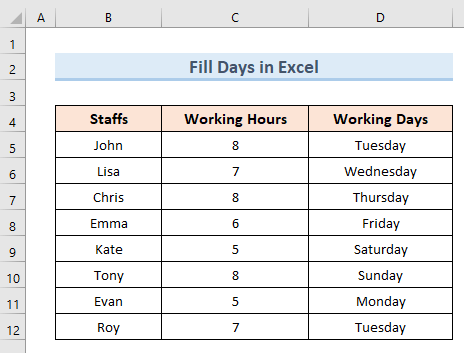
Legu Pli: Kiel Aŭtomateplenigi Tagojn de Semajno Bazita sur Dato en Excel
10 Plenigu labortagojn en Excel
En la antaŭa ekzemplo, ni plenigis kolumnon por ĉiuj tagoj de semajno. Nun en ĉi tiu ekzemplo, ni faros la saman procezon kun la sama datumaro nur por labortagoj. Nur sekvu la subajn paŝojn por plenumi ĉi tiun agon:
- Unue, elektu ĉelon D5 .
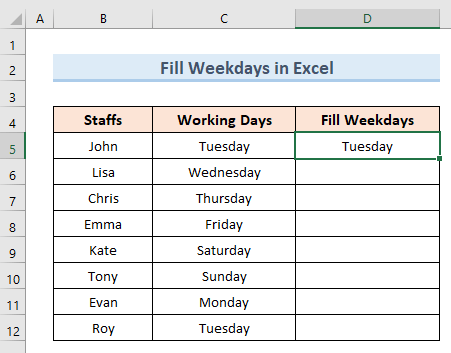
- Poste, trenu la ilon Plenigi Tenilon per dekstre alklako al ĉelo D12 .
- Elektu la opcion Plenigu Semajntagojn .
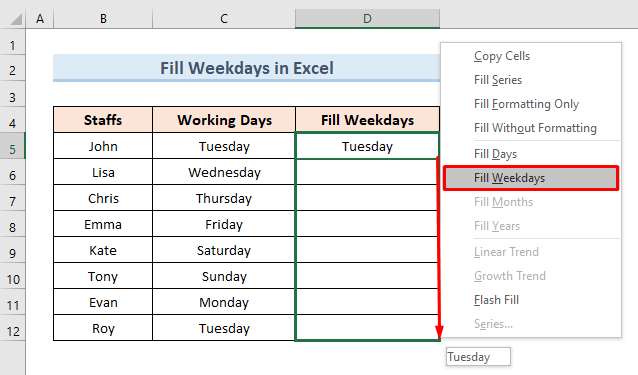
- Fine, ni ricevas nur la labortagojn en Kolumno D . Ni povas vidi, ke sabato kaj dimanĉo ne ĉeestas en la serio.
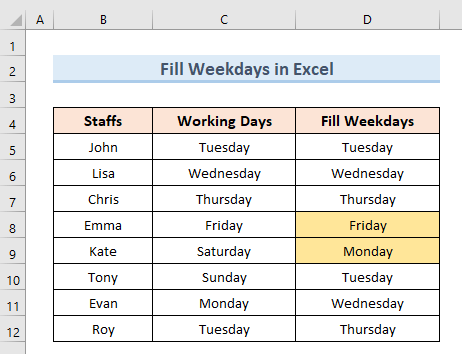
11. Uzo de Kreska Serio-Opcio por Plenigi Serion
En Excel, Kresko-Serio trovas la sekvan nombron en la serio multobligante la antaŭan nombron per konstanta aŭ paŝa valoro. Ni ekzamenos du metodojn en ĉi tiu sekcio por uzi la opcion Kresko-Serio .
11.1 Enigu Komencajn Du Nombrojn en la Kreska Serio
En ĉi tiu kazo, ni havas la sekvan datumaron kun Unuoprezo kaj Unuo-Vendoj . Ni havas la unuajn du valorojn de unuovendoj. Ĉi tie ni uzos la opcion Serio de Kresko por plenigi la serion en la sekvaj paŝoj:
- Unue,elektu la donitajn du valorojn.
- Poste, trenu la Plenigi Tenilon malsupre per dekstra klako .
- Tiam elektu la Kreska tendenco .
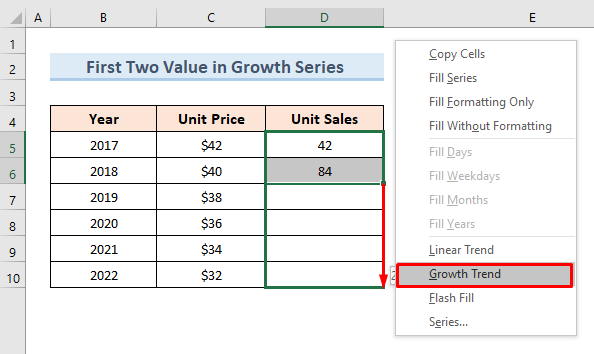
- Fine, ni povas vidi, ke ĉiuj valoroj en la kolumno Unuo-Vendoj estas duoble de ilia antaŭa valoro.
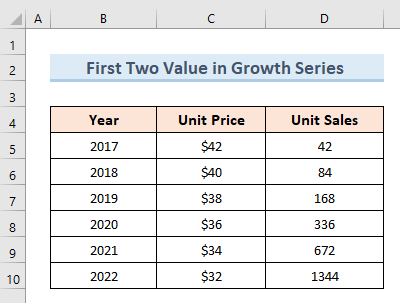
11.2 Specifi la Paŝvaloron Post Enigo de Unua Nombro en Kreska Serio
Por ĉi tiu ekzemplo , ni uzos nur unu valoron por la Kresko-Serio dum en la antaŭa ekzemplo ni uzis du. Ni uzos paŝovaloron por ĉi tiu metodo. Ni vidu la necesajn paŝojn rilatajn al ĉi tiu ekzemplo:
- Unue, elektu ĉelon D5 .
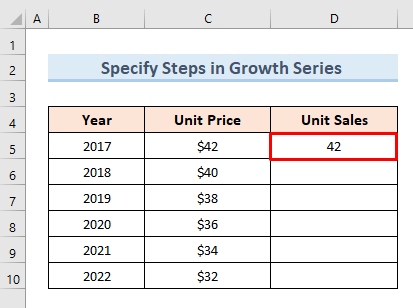
- Poste, trenu la ilon Plenigi Tenilon al ĉelo D10 .
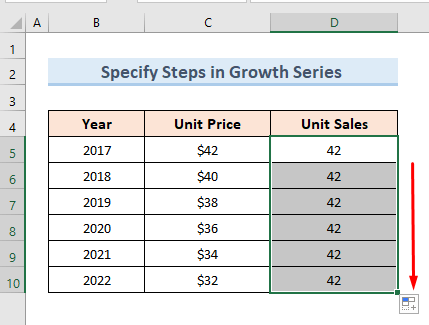
- Iru al la
- D10 . 1>Plenigu opcion en la redakta sekcio de la rubando.
- El la menuo, elektu la opcion Serio .
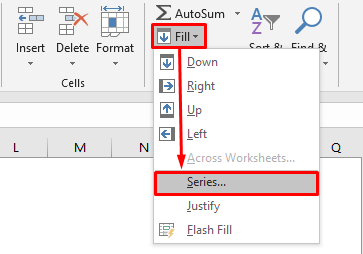
- Nova dialogujo malfermiĝos. Kontrolu la jenajn opciojn:
Tipo : Kresko
Paŝa valoro: 2
- Premu OK .
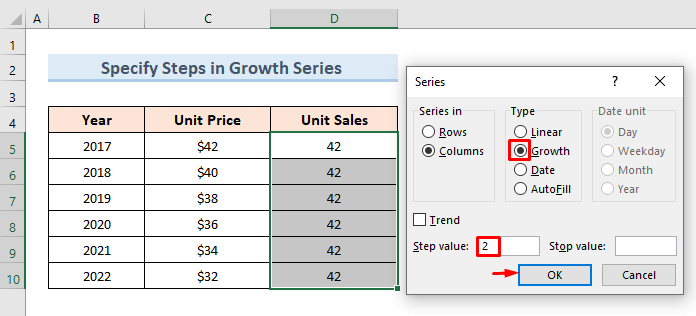
- Fine, ni ricevas la valoron de Unuovendoj en serio.
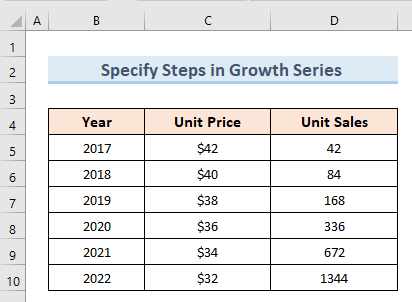
12. Uzo de Propraj Eroj
Ni ankaŭ povas plenigi serion per niaj propraj propraj aĵoj . Laborante en Excel, foje ni eble bezonos Plenigi serion per kutimaj eroj. Por ĉi tiu celo, ni montros la sekvajn dumetodoj.
12.1 Per Uzado de Nova Listo de Eroj
En ĉi tiu ekzemplo, ni enigos novan liston de eroj. Post tio, ni povos uzi la liston en ajna loko de la datumfolio. En la sekva datumaro, ni plenigos la nomon de urboj por la studentoj per propra listo. Ni vidu kiel ni povas fari tion sekvante la subajn paŝojn:

- En la komenco, iru al la Dosiero .
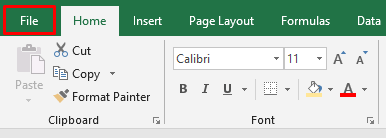
- Elektu Opcioj .
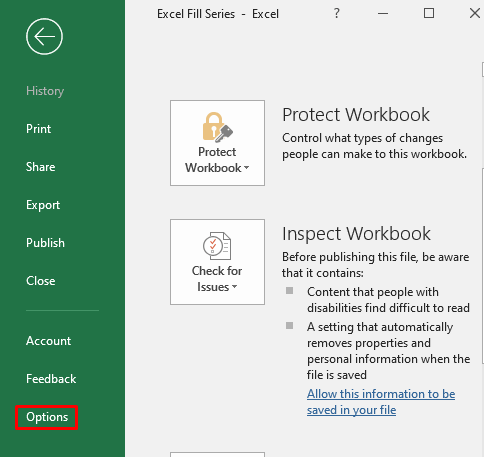
- Sekva, iru al la Altnivela opcio. Elektu la opcion Redakti Proprajn Listojn .
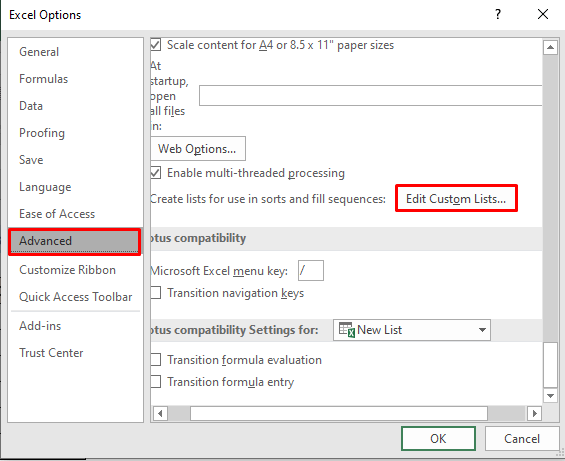
- Malfermiĝos nova dialogujo kun la nomo Personadaj Listoj .
- Enigu la nomon de la urboj en Listo enskriboj .
- Alklaku la opcion Aldoni .
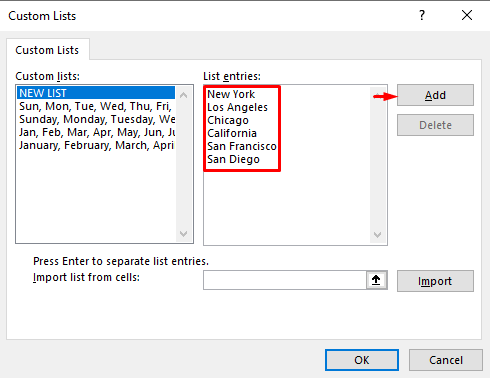
- Ni ricevas novan liston en la Persona Listo
- Premu OK .
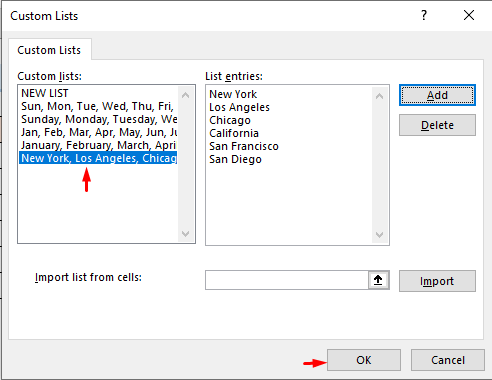
- Nun, enigu la unuan valoron de la listo en ĉelon D5 .
- Tiam trenu la ilon Plenigi Tenilon al ĉelo D10 .
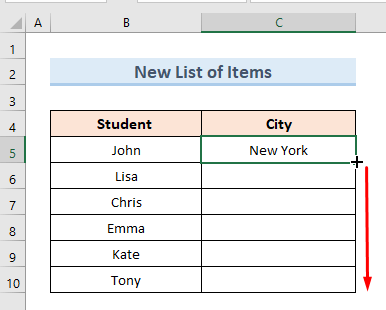
- Fine, ni povas vidi, ke la tuta listo de urboj estas kopiita en Kolumno C .
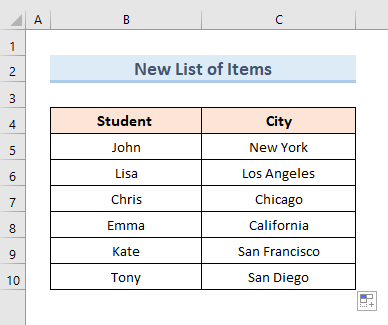
12.2 Bazita sur Ekzistantaj Eroj
En la antaŭa ekzemplo, ni kreis propran liston. Aliflanke en ĉi tiu ekzemplo, ni uzos nian ekzistantan liston por enigi la valorojn en serio. Nur faru la sekvajn paŝojn por plenumi ĉi tiun agon:
- Iru al la dialogujo Personadaj Listoj .
- Elektu laimportlistopcio.
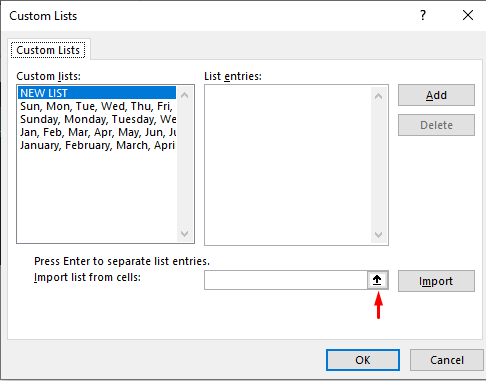
- Malfermiĝos nova skatolo de komandoj.
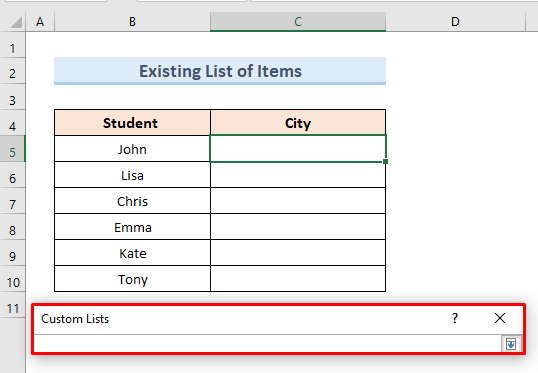
- Iru al la antaŭa folio.
- Elektu ĉelon C5 al C10 .
- Alklaku la enmeti opcion.
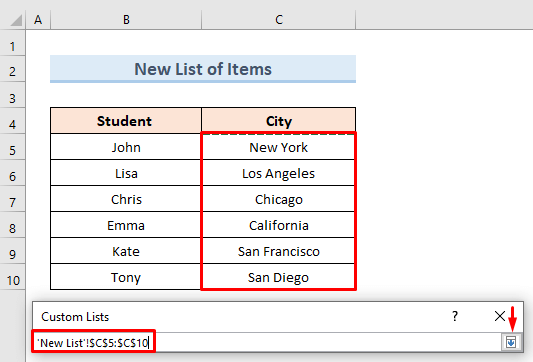
- Nun, alklaku la Importu .
- Ni povas vidi nian antaŭan liston en la Personadaj listoj .
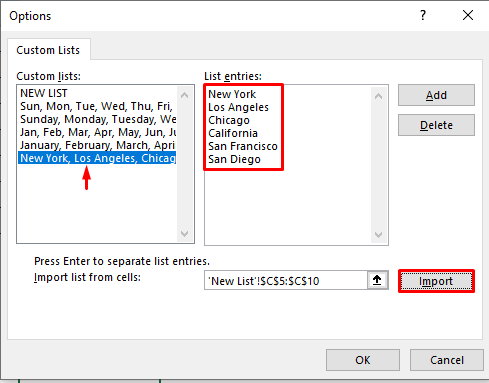
- Post tio, enigu la unuan valoron de la listo permane en ĉelo C5 .
- Tiam trenu la ilon Plenigi Tenilon al ĉelo C10 .
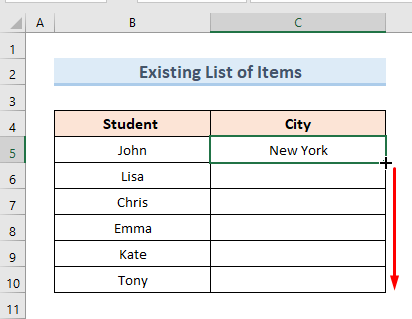
- Fine, ni ricevas nian antaŭa kutima listo de urboj en nia nova kolumno de urboj.
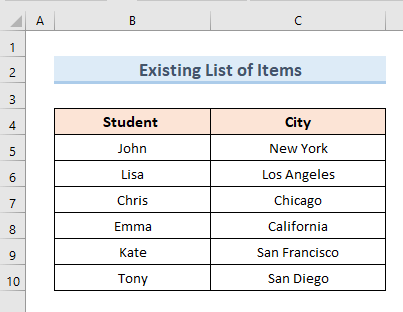
Konkludo
En ĉi tiu artikolo, ni provis por kovri preskaŭ ĉion pri la Excel Pleniga Serio . Por pli granda efikeco elŝutu nian praktikan laborlibron aldonitan al ĉi tiu artikolo kaj praktiku vin mem. Se vi havas demandojn aŭ havas ian konfuzon, simple lasu komenton sube. Ni provos respondi al vi kiel eble plej baldaŭ.

